Hướng dẫn tổng quan cách vẽ sơ đồ trên Lark hiệu quả
Cách vẽ sơ đồ trên Lark là một kỹ năng thiết yếu giúp tối ưu hóa quy trình làm việc và truyền đạt thông tin rõ ràng. Với công cụ này, bạn có thể dễ dàng nâng cao hiệu suất làm việc nhóm và trình bày ý tưởng một cách lôi cuốn. Bài viết này, Sforum sẽ hướng dẫn cách tạo, sử dụng mẫu sơ đồ có sẵn trong Lark Docs, tham khảo ngay để áp dụng vào thực tế nhé!
Giới thiệu tính năng vẽ sơ đồ trên Lark
Trong mọi dự án, cách tạo sơ đồ trong Lark Docs đóng vai trò là kim chỉ nam, định hướng rõ ràng cho toàn bộ đội ngũ. Công cụ này đặc biệt phù hợp khi bạn cần tổng hợp các yếu tố cốt lõi như mục tiêu, thông điệp, sản phẩm hay trạng thái phê duyệt.
Bên cạnh đó, sử dụng Board để vẽ sơ đồ trong Lark còn giúp đồng bộ hóa, theo dõi tiến độ và điều chỉnh linh hoạt hơn bao giờ hết. Đây thực sự là công cụ không thể thiếu cho các nhà quản lý dự án, đội ngũ tiếp thị và mọi doanh nghiệp thường xuyên triển khai dự án.

Các loại biểu đồ có thể tạo trên Lark
Lark mang đến nhiều loại biểu đồ khác nhau, hỗ trợ người dùng hiển thị dữ liệu và thông tin một cách sinh động, dễ hiểu. Bạn có thể dễ dàng tạo biểu đồ Gantt để quản lý tiến độ dự án, cùng với biểu đồ tổ chức (Org Chart) để phác thảo cấu trúc nhân sự. Ngoài ra, biểu đồ luồng (Flowchart) sẽ giúp bạn trình bày quy trình làm việc một cách trực quan và mạch lạc.
Bên cạnh đó, biểu đồ tư duy (Mind Map) thường dùng để hệ thống hóa ý tưởng, và biểu đồ Venn để so sánh và đối chiếu thông tin. Việc sử dụng mẫu sơ đồ có sẵn trong Lark sẽ giúp bạn tiết kiệm thời gian và đảm bảo tính chuyên nghiệp, đồng nhất cho mọi tài liệu.

Hướng dẫn cách vẽ sơ đồ trên Lark
Nắm vững cách tạo mindmap trên Lark là bước khởi đầu quan trọng để tổ chức ý tưởng và thông tin một cách hiệu quả. Hãy cùng Sforum khám phá hướng dẫn chi tiết cách vẽ sơ đồ trên Lark để nội dung của bạn rõ ràng và chuyên nghiệp hơn!
Vẽ trong Lark Docs
Nắm vững cách tạo sơ đồ trong Lark Docs sẽ giúp bạn trực quan hóa thông tin và tối ưu hóa hiệu quả làm việc nhóm một cách vượt trội.
Bước 1: Nhấp vào biểu tượng cây bút ở cạnh trái màn hình hoặc nhấn phím P để bật thanh công cụ vẽ.

Bước 2: Chọn loại bút thích hợp và tùy chỉnh độ dày, màu sắc.

Bước 3: Để thoát khỏi chế độ vẽ, bạn hãy click vào biểu tượng thoát trên thanh công cụ hoặc nhấn phím V.

Với cách vẽ sơ đồ trên Lark, mọi công việc của bạn sẽ trở nên mạch lạc và dễ quản lý hơn. Để có thể linh hoạt tạo sơ đồ mọi lúc mọi nơi, hãy tham khảo ngay một số dòng điện thoại Sforum đã tổng hợp dưới đây nhé.
[Product_Listing categoryid="3" propertyid="" customlink="https://cellphones.com.vn/mobile.html" title="Danh sách điện thoại đang được quan tâm nhiều tại CellphoneS"]
Sử dụng Board để vẽ sơ đồ
Nếu bạn muốn trình bày ý tưởng và quy trình một cách hiệu quả thì hãy thử sử dụng Board để vẽ sơ đồ trong Lark:
Bước 1: Để bắt đầu, bạn cần di chuột đến biểu tượng bên trái dòng trống và chọn Board.
Bước 2: Trong giao diện Board, bạn có thể sử dụng các công cụ như Text box, Shape, Line để bắt đầu xây dựng ý tưởng.
Bước 3: Sau khi sử dụng Board để vẽ sơ đồ trong Lark, bạn có thể nhấn nút Share để mời đồng nghiệp cùng chỉnh sửa.
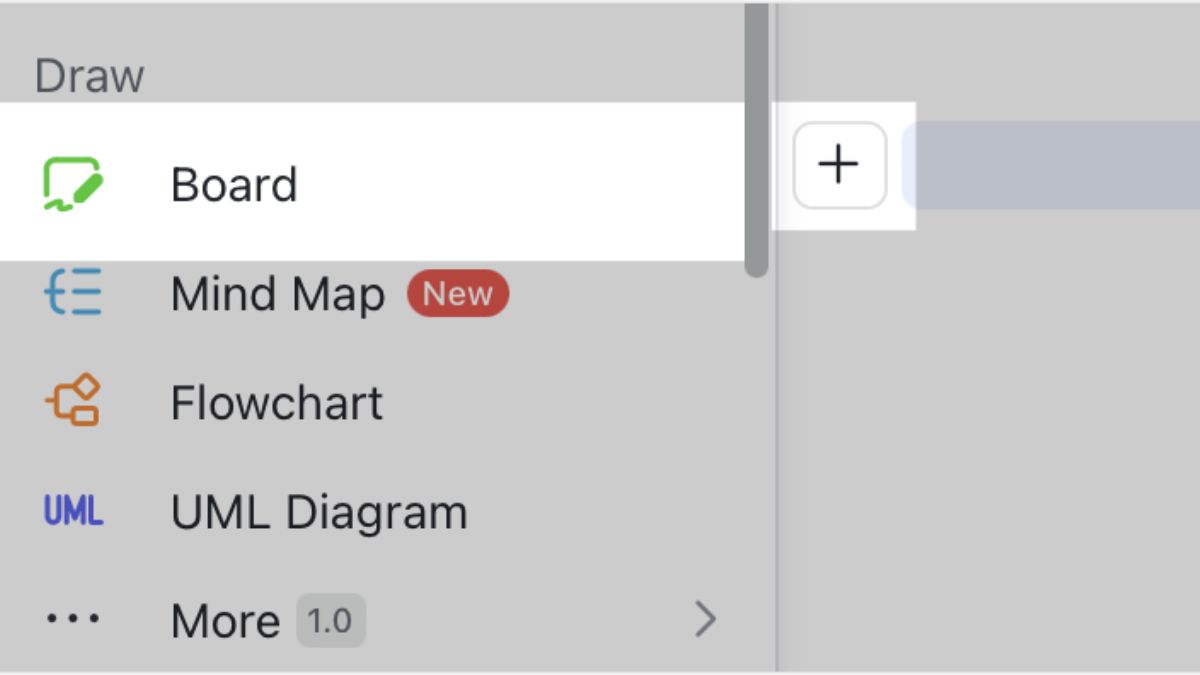
Sử dụng mẫu sơ đồ có sẵn
Sử dụng mẫu sơ đồ có sẵn trong Lark là phương pháp hiệu quả, tiết kiệm thời gian và vẫn đảm bảo sơ đồ chuyên nghiệp.
Bước 1: Nhấp vào Templates ở góc trên bên phải của Home hoặc nhấp vào New để chọn loại tài liệu.

Bước 2: Tiếp tục lựa chọn loại sơ đồ mình cần hoặc sử dụng thanh tìm kiếm để nhanh chóng định vị mẫu mong muốn.

Bước 3: Khi đã tìm thấy mẫu ưng ý, bạn chỉ cần di chuột qua mẫu đó và chọn Preview để xem chi tiết, hoặc Use để bắt đầu ngay. Ngoài ra, người dùng cũng có thể sao chép liên kết mẫu hoặc chia sẻ mẫu này với người khác.

Lưu ý khi vẽ sơ đồ trên Lark
Để tối ưu hóa cách vẽ sơ đồ trên Lark, có một số lưu ý quan trọng dưới đây người dùng cần nắm vững:
- Đầu tiên, hãy luôn đảm bảo tính nhất quán về phong cách và ký hiệu để sơ đồ dễ đọc và dễ hiểu.
- Thứ hai, sử dụng màu sắc và biểu tượng một cách có chủ đích để làm nổi bật các thông tin quan trọng. Tránh lạm dụng chi tiết, thay vào đó tập trung vào việc truyền tải thông điệp chính một cách rõ ràng.
- Cuối cùng, hãy tận dụng tối đa các tính năng cộng tác của Lark để thu thập phản hồi và chỉnh sửa sơ đồ cùng đồng đội.

Bài viết trên, Sforum đã hướng dẫn chi tiết cách vẽ sơ đồ trên Lark để bạn dễ dàng tham khảo và áp dụng thực tế. Chỉ cần nắm vững cách tạo, sử dụng mẫu sơ đồ có sẵn trong Lark Docs, mọi thiết kế của bạn sẽ trở nên chuyên nghiệp hơn. Đừng quên theo dõi Sforum để không bỏ lỡ các hướng dẫn công nghệ hữu ích, hỗ trợ bạn làm việc thông minh hơn mỗi ngày!
Câu hỏi thường gặp
Nhiều thành viên có thể chỉnh sửa sơ đồ cùng một lúc không?
Làm thế nào để chia sẻ sơ đồ với người khác?
Tôi có thể vẽ sơ đồ trên thiết bị di động không?








Bình luận (0)